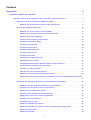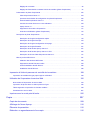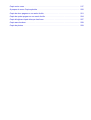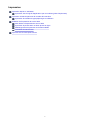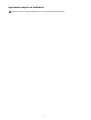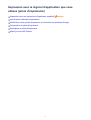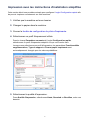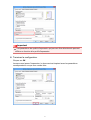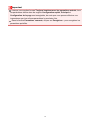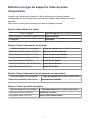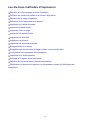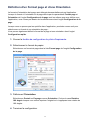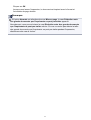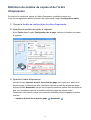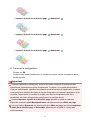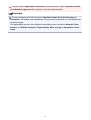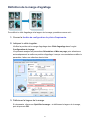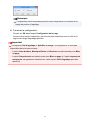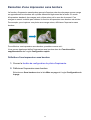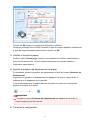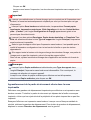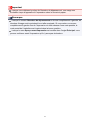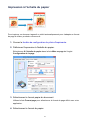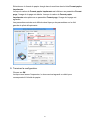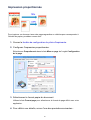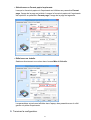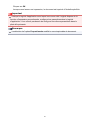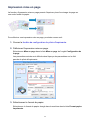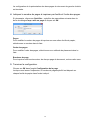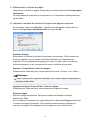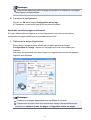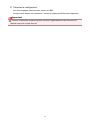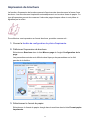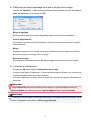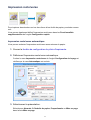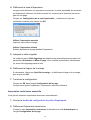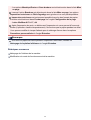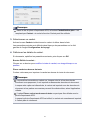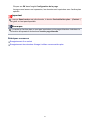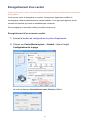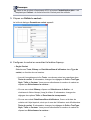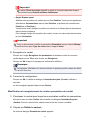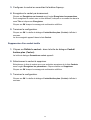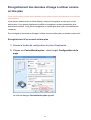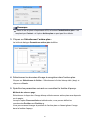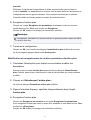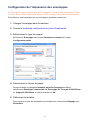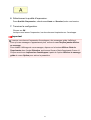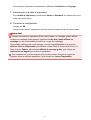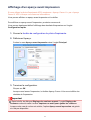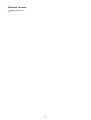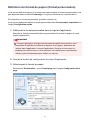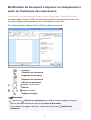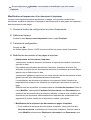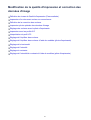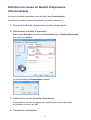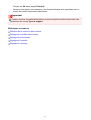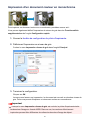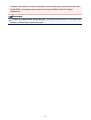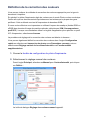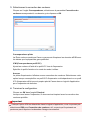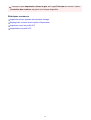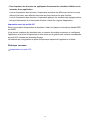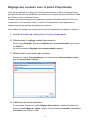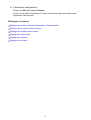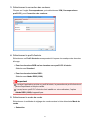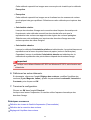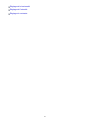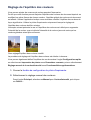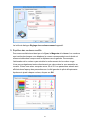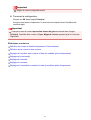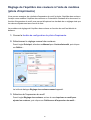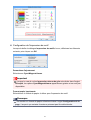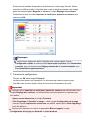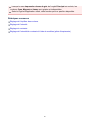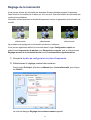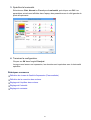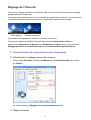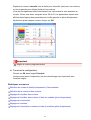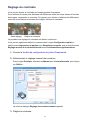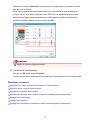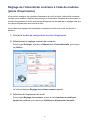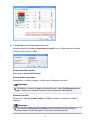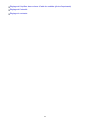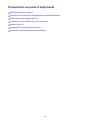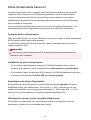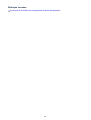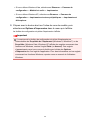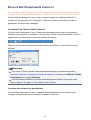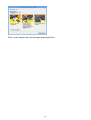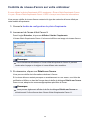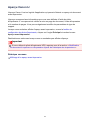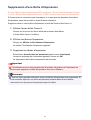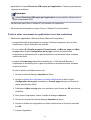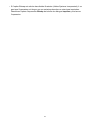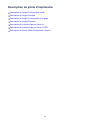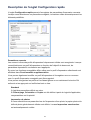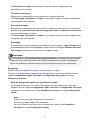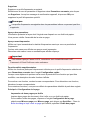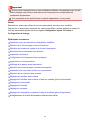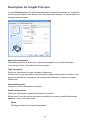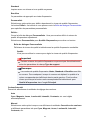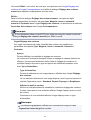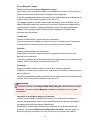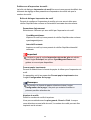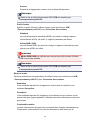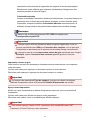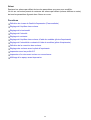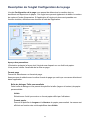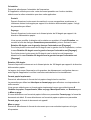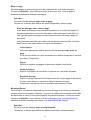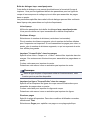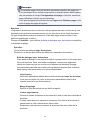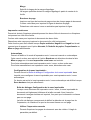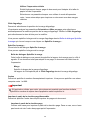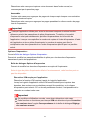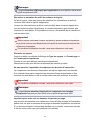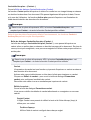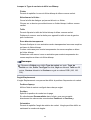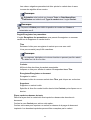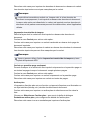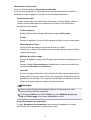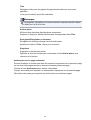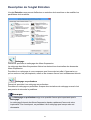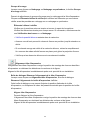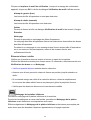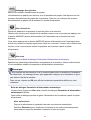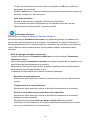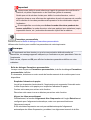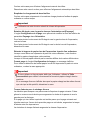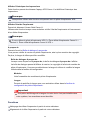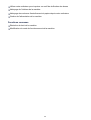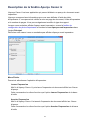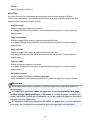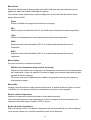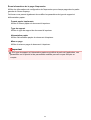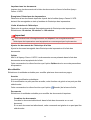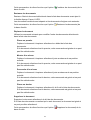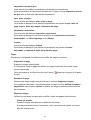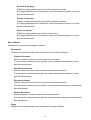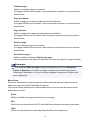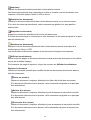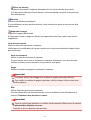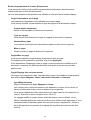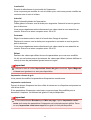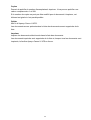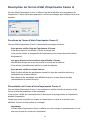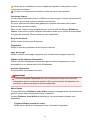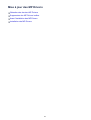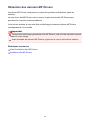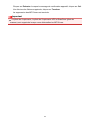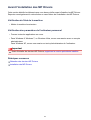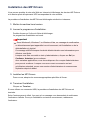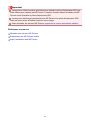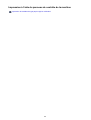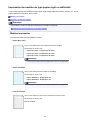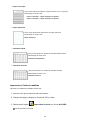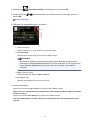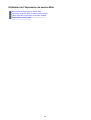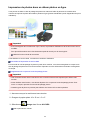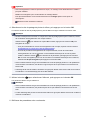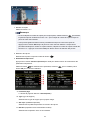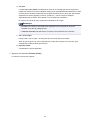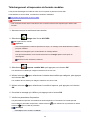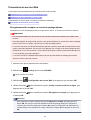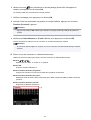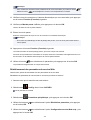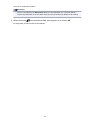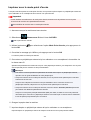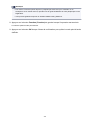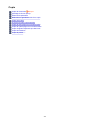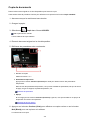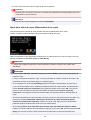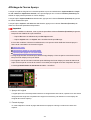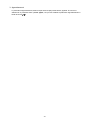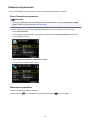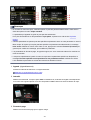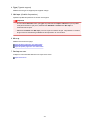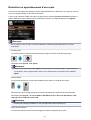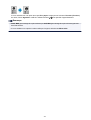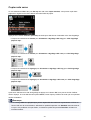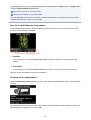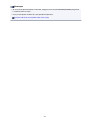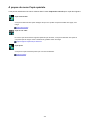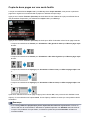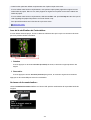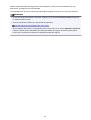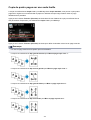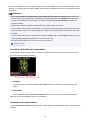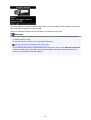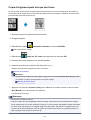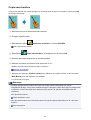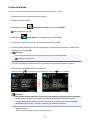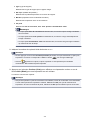Canon PIXMA MG5550 Manuel utilisateur
- Catégorie
- Copieurs
- Taper
- Manuel utilisateur
Ce manuel convient également à

MG5500 series
Manuel en ligne
Impression
Copie
Français (French)

Contenu
Impression. . . . . . . . . . . . . . . . . . . . . . . . . . . . . . . . . . . . . . . . . . . . . . . . . . . . . . . 5
Impression depuis un ordinateur. . . . . . . . . . . . . . . . . . . . . . . . . . . . . . . . . . . . . . . . . . . . . 6
Impression avec le logiciel d'application que vous utilisez (pilote d'imprimante). . . . . . . . . . . . . . . . . . . . 7
Impression avec les instructions d'installation simplifiée. . . . . . . . . . . . . . . . . . . . . . . . . . . . . . . . . . 8
Définition du type de support à l'aide du pilote d'imprimante. . . . . . . . . . . . . . . . . . . . . . . . . . 11
Les diverses méthodes d'impression. . . . . . . . . . . . . . . . . . . . . . . . . . . . . . . . . . . . . . . . . . . . . . . . 12
Définition d'un Format page et d'une Orientation. . . . . . . . . . . . . . . . . . . . . . . . . . . . . . . . . . 13
Définition du nombre de copies et de l'ordre d'impression. . . . . . . . . . . . . . . . . . . . . . . . . . . 15
Définition de la marge d'agrafage. . . . . . . . . . . . . . . . . . . . . . . . . . . . . . . . . . . . . . . . . . . . . . 18
Exécution d'une impression sans bordure. . . . . . . . . . . . . . . . . . . . . . . . . . . . . . . . . . . . . . . . 20
Impression à l'échelle du papier. . . . . . . . . . . . . . . . . . . . . . . . . . . . . . . . . . . . . . . . . . . . . . . 24
Impression proportionnée. . . . . . . . . . . . . . . . . . . . . . . . . . . . . . . . . . . . . . . . . . . . . . . . . . . . 26
Impression mise en page. . . . . . . . . . . . . . . . . . . . . . . . . . . . . . . . . . . . . . . . . . . . . . . . . . . . . 29
Impression Mosaïque/Poster. . . . . . . . . . . . . . . . . . . . . . . . . . . . . . . . . . . . . . . . . . . . . . . . . . 31
Impression de brochure. . . . . . . . . . . . . . . . . . . . . . . . . . . . . . . . . . . . . . . . . . . . . . . . . . . . . . 35
Impression recto/verso. . . . . . . . . . . . . . . . . . . . . . . . . . . . . . . . . . . . . . . . . . . . . . . . . . . . . . 37
Impression de cachet/arrière-plan. . . . . . . . . . . . . . . . . . . . . . . . . . . . . . . . . . . . . . . . . . . . . . 41
Enregistrement d'un cachet. . . . . . . . . . . . . . . . . . . . . . . . . . . . . . . . . . . . . . . . . . . . . . . . . . . 45
Enregistrement des données d'image à utiliser comme arrière-plan. . . . . . . . . . . . . . . . . . . . 49
Configuration de l'impression des enveloppes. . . . . . . . . . . . . . . . . . . . . . . . . . . . . . . . . . . . 53
Impression sur cartes postales. . . . . . . . . . . . . . . . . . . . . . . . . . . . . . . . . . . . . . . . . . . . . . . . 55
Affichage d'un aperçu avant impression. . . . . . . . . . . . . . . . . . . . . . . . . . . . . . . . . . . . . . . . . 57
Définition du format de papier (format personnalisé). . . . . . . . . . . . . . . . . . . . . . . . . . . . . . . . 59
Modification du document à imprimer ou réimpression à partir de l'historique des impressions.
. . . . . . . . . . . . . . . . . . . . . . . . . . . . . . . . . . . . . . . . . . . . . . . . . . . . . . . . . . . . . . . . . . . . . . . . . 61
Modification de la qualité d'impression et correction des données d'image. . . . . . . . . . . . . . . . . . 65
Définition du niveau de Qualité d'impression (Personnalisée). . . . . . . . . . . . . . . . . . . . . . . . 66
Impression d'un document couleur en monochrome. . . . . . . . . . . . . . . . . . . . . . . . . . . . . . . . 68
Définition de la correction des couleurs. . . . . . . . . . . . . . . . . . . . . . . . . . . . . . . . . . . . . . . . . . 70
Impression photo optimale des données d'image. . . . . . . . . . . . . . . . . . . . . . . . . . . . . . . . . . 73
Réglage des couleurs avec le pilote d'imprimante. . . . . . . . . . . . . . . . . . . . . . . . . . . . . . . . . 75
Impression avec les profils ICC. . . . . . . . . . . . . . . . . . . . . . . . . . . . . . . . . . . . . . . . . . . . . . . . 77
Interprétation du profil ICC. . . . . . . . . . . . . . . . . . . . . . . . . . . . . . . . . . . . . . . . . . . . . . . . . . . . 82
Réglage de l'équilibre des couleurs. . . . . . . . . . . . . . . . . . . . . . . . . . . . . . . . . . . . . . . . . . . . . 83
Réglage de l'équilibre des couleurs à l'aide de modèles (pilote d'imprimante). . . . . . . . . . . . 86
Réglage de la luminosité. . . . . . . . . . . . . . . . . . . . . . . . . . . . . . . . . . . . . . . . . . . . . . . . . . . . . 91
Réglage de l'intensité. . . . . . . . . . . . . . . . . . . . . . . . . . . . . . . . . . . . . . . . . . . . . . . . . . . . . . . 93
2

Réglage du contraste. . . . . . . . . . . . . . . . . . . . . . . . . . . . . . . . . . . . . . . . . . . . . . . . . . . . . . . . 95
Réglage de l'intensité/du contraste à l'aide de modèles (pilote d'imprimante). . . . . . . . . . . . 97
Présentation du pilote d'imprimante. . . . . . . . . . . . . . . . . . . . . . . . . . . . . . . . . . . . . . . . . . . . . . . . 102
Pilote d'imprimante Canon IJ. . . . . . . . . . . . . . . . . . . . . . . . . . . . . . . . . . . . . . . . . . . . . . . . . 103
Ouverture de la fenêtre de configuration du pilote d'imprimante. . . . . . . . . . . . . . . . . . . . . . 105
Écran d'état d'imprimante Canon IJ. . . . . . . . . . . . . . . . . . . . . . . . . . . . . . . . . . . . . . . . . . . . 107
Contrôle du niveau d'encre sur votre ordinateur. . . . . . . . . . . . . . . . . . . . . . . . . . . . . . . . . . 109
Aperçu Canon IJ. . . . . . . . . . . . . . . . . . . . . . . . . . . . . . . . . . . . . . . . . . . . . . . . . . . . . . . . . . 110
Suppression d'une tâche d'impression. . . . . . . . . . . . . . . . . . . . . . . . . . . . . . . . . . . . . . . . . 111
Instructions d'utilisation (pilote d'imprimante). . . . . . . . . . . . . . . . . . . . . . . . . . . . . . . . . . . . 112
Description du pilote d'imprimante. . . . . . . . . . . . . . . . . . . . . . . . . . . . . . . . . . . . . . . . . . . . . . . . . 115
Description de l'onglet Configuration rapide. . . . . . . . . . . . . . . . . . . . . . . . . . . . . . . . . . . . . 116
Description de l'onglet Principal. . . . . . . . . . . . . . . . . . . . . . . . . . . . . . . . . . . . . . . . . . . . . . . 124
Description de l'onglet Configuration de la page. . . . . . . . . . . . . . . . . . . . . . . . . . . . . . . . . . 133
Description de l'onglet Entretien. . . . . . . . . . . . . . . . . . . . . . . . . . . . . . . . . . . . . . . . . . . . . . 151
Description de la fenêtre Aperçu Canon IJ. . . . . . . . . . . . . . . . . . . . . . . . . . . . . . . . . . . . . . 161
Description de la fenêtre Aperçu Canon IJ XPS. . . . . . . . . . . . . . . . . . . . . . . . . . . . . . . . . . 165
Description de l'écran d'état d'imprimante Canon IJ. . . . . . . . . . . . . . . . . . . . . . . . . . . . . . . 177
Mise à jour des MP Drivers. . . . . . . . . . . . . . . . . . . . . . . . . . . . . . . . . . . . . . . . . . . . . . . . . . . . . . 181
Obtention des derniers MP Drivers. . . . . . . . . . . . . . . . . . . . . . . . . . . . . . . . . . . . . . . . . . . . 182
Suppression des MP Drivers inutiles. . . . . . . . . . . . . . . . . . . . . . . . . . . . . . . . . . . . . . . . . . . 183
Avant l'installation des MP Drivers. . . . . . . . . . . . . . . . . . . . . . . . . . . . . . . . . . . . . . . . . . . . 185
Installation des MP Drivers. . . . . . . . . . . . . . . . . . . . . . . . . . . . . . . . . . . . . . . . . . . . . . . . . . 186
Impression à l'aide du panneau de contrôle de la machine. . . . . . . . . . . . . . . . . . . . . . . 188
Impression de modèles de type papier réglé ou millimétré. . . . . . . . . . . . . . . . . . . . . . . . . . . . . . . . . . 189
Utilisation de l'impression de service Web. . . . . . . . . . . . . . . . . . . . . . . . . . . . . . . . . . . . 192
Note relative à l'impression de service Web. . . . . . . . . . . . . . . . . . . . . . . . . . . . . . . . . . . . . . . . . . . . . 193
Impression de photos dans un album photos en ligne. . . . . . . . . . . . . . . . . . . . . . . . . . . . . . . . . . . . . . 195
Téléchargement et impression de formats modèles. . . . . . . . . . . . . . . . . . . . . . . . . . . . . . . . . . . . . . . 199
Paramètres du service Web. . . . . . . . . . . . . . . . . . . . . . . . . . . . . . . . . . . . . . . . . . . . . . . . . . . . . . . . . . 201
Imprimer avec le mode point d'accès. . . . . . . . . . . . . . . . . . . . . . . . . . . . . . . . . . . . . . . . 205
Copie. . . . . . . . . . . . . . . . . . . . . . . . . . . . . . . . . . . . . . . . . . . . . . . . . . . . . . . . . 207
Copie de documents. . . . . . . . . . . . . . . . . . . . . . . . . . . . . . . . . . . . . . . . . . . . . . . . . . . . . 208
Affichage de l'écran Aperçu. . . . . . . . . . . . . . . . . . . . . . . . . . . . . . . . . . . . . . . . . . . . . . . 210
Éléments de paramètre. . . . . . . . . . . . . . . . . . . . . . . . . . . . . . . . . . . . . . . . . . . . . . . . . . 212
Réduction ou agrandissement d'une copie. . . . . . . . . . . . . . . . . . . . . . . . . . . . . . . . . . . . 215

Copie recto verso. . . . . . . . . . . . . . . . . . . . . . . . . . . . . . . . . . . . . . . . . . . . . . . . . . . . . . . 217
À propos du menu Copie spéciale. . . . . . . . . . . . . . . . . . . . . . . . . . . . . . . . . . . . . . . . . . 220
Copie de deux pages sur une seule feuille. . . . . . . . . . . . . . . . . . . . . . . . . . . . . . . . . . . . 221
Copie de quatre pages sur une seule feuille. . . . . . . . . . . . . . . . . . . . . . . . . . . . . . . . . . 224
Copie d'originaux épais tels que des livres. . . . . . . . . . . . . . . . . . . . . . . . . . . . . . . . . . . . 227
Copie sans bordure. . . . . . . . . . . . . . . . . . . . . . . . . . . . . . . . . . . . . . . . . . . . . . . . . . . . . 228
Copie de photos. . . . . . . . . . . . . . . . . . . . . . . . . . . . . . . . . . . . . . . . . . . . . . . . . . . . . . . . 229

Impression
Impression depuis un ordinateur
Impression avec le logiciel d'application que vous utilisez (pilote d'imprimante)
Impression à l'aide du panneau de contrôle de la machine
Impression de modèles de type papier réglé ou millimétré
Utilisation de l'impression de service Web
Note relative à l'impression de service Web
Impression de photos dans un album photos en ligne
Téléchargement et impression de formats modèles
Paramètres du service Web
Imprimer avec le mode point d'accès
5

Impression avec le logiciel d'application que vous
utilisez (pilote d'imprimante)
Impression avec les instructions d'installation simplifiée Basique
Les diverses méthodes d'impression
Modification de la qualité d'impression et correction des données d'image
Présentation du pilote d'imprimante
Description du pilote d'imprimante
Mise à jour des MP Drivers
7

Impression avec les instructions d'installation simplifiée
Cette section décrit une procédure simple pour configurer l'onglet Configuration rapide afin
de pouvoir imprimer correctement sur cette machine.
1. Vérifiez que la machine est sous tension
2. Chargez le papier dans la machine.
3. Ouvrez la fenêtre de configuration du pilote d'imprimante.
4. Sélectionnez un profil fréquemment utilisé.
Dans le champ Paramètres courants de l'onglet Configuration rapide,
sélectionnez un profil d'impression adapté à ce que vous voulez faire.
Lorsque vous sélectionnez un profil d'impression, les paramètres Fonctionnalités
supplémentaires, Type de support et Format papier imprimante sont
automatiquement changés pour les valeurs prédéfinies.
5. Sélectionnez la qualité d'impression.
Dans Qualité d'impression, sélectionnez Haute, Standard ou Brouillon, selon vos
besoins.
8

Important
Les paramètres de qualité d'impression qui peuvent être sélectionnés peuvent
différer en fonction d'un profil d'impression.
6. Terminez la configuration.
Cliquez sur OK.
Lorsque vous lancez l'impression, le document est imprimé avec les paramètres
correspondant à ce que vous voulez faire.
9

Important
Lorsque vous cochez la case Toujours imprimer avec les paramètres actuels, tous
les paramètres définis dans les onglets Configuration rapide, Principal et
Configuration de la page sont enregistrés, de sorte que vous pouvez effectuer vos
impressions avec les mêmes paramètres la prochaine fois.
Dans la fenêtre Paramètres courants, cliquez sur Enregistrer... pour enregistrer les
paramètres spécifiés.
10

Définition du type de support à l'aide du pilote
d'imprimante
Lorsque vous utilisez cette machine, le fait de sélectionner le type de support
correspondant au but de l'impression vous permet d'obtenir des résultats de qualité
optimale.
Cette machine vous permet d'utiliser les types de supports suivants.
Papiers disponibles à la vente
Nom du support Type de support dans le pilote d'imprimante
Papier ordinaire (y compris le papier recyclé) Papier ordinaire
Enveloppes Enveloppe
Papiers Canon (impression de photos)
Nom du support <n° du modèle> Type de support dans le pilote d'imprimante
Papier Photo Glacé Extra II <PP-201> Papier Photo Glacé Extra II
Photo Professionnel Platine <PT-101> Photo Professionnel Platine
Photo Professionnel Lustré <LU-101> Photo Professionnel Lustré
Papier Photo Satiné <SG-201> Papier Photo Satiné
Papier Photo Brillant <GP-501/GP-601> Papier Photo Brillant
Papier Photo Mat <MP-101> Papier Photo Mat
Papiers Canon (impression de documents commerciaux)
Nom du support <n° du modèle> Type de support dans le pilote d'imprimante
Papier haute résolution <HR-101N> Papier haute résolution
Papiers Canon (produits d'origine)
Nom du support <n° du modèle> Type de support dans le pilote d'imprimante
Transferts Tee-shirt <TR-301> Transferts Tee-shirt
Autocollants photo <PS-101> Papier Photo Glacé Extra II
11

Les diverses méthodes d'impression
Définition d'un Format page et d'une Orientation
Définition du nombre de copies et de l'ordre d'impression
Définition de la marge d'agrafage
Exécution d'une impression sans bordure
Impression à l'échelle du papier
Impression proportionnée
Impression mise en page
Impression Mosaïque/Poster
Impression de brochure
Impression recto/verso
Impression de cachet/arrière-plan
Enregistrement d'un cachet
Enregistrement des données d'image à utiliser comme arrière-plan
Configuration de l'impression des enveloppes
Impression sur cartes postales
Affichage d'un aperçu avant impression
Définition du format de papier (format personnalisé)
Modification du document à imprimer ou réimpression à partir de l'historique des
impressions
12

Définition d'un Format page et d'une Orientation
Le format et l'orientation de la page sont déterminés essentiellement par l'application.
Lorsque le format et l'orientation de la page définis par les paramètres Format page et
Orientation de l'onglet Configuration de la page sont les mêmes que ceux définis avec
l'application, vous n'avez pas besoin de les sélectionner dans l'onglet Configuration de la
page.
Lorsque vous ne pouvez pas les spécifier dans l'application, procédez comme suit pour
sélectionner un format et une orientation de page :
Vous pouvez également définir le format de la page et son orientation dans l'onglet
Configuration rapide.
1. Ouvrez la fenêtre de configuration du pilote d'imprimante.
2. Sélectionnez le format du papier.
Sélectionnez un format de page dans la liste Format page de l'onglet Configuration
de la page.
3. Définissez l'Orientation.
Sélectionnez Portrait ou Paysage comme Orientation. Cochez la case Rotation
180 degrés lorsque vous voulez imprimer l'original en lui appliquant une rotation de
180 degrés.
4. Terminez la configuration.
13

Cliquez sur OK.
Lorsque vous lancez l'impression, le document est imprimé avec le format et
l'orientation de page choisis.
Remarque
Si l'option Normale est sélectionnée sous Mise en page, la case Réduction auto.
des grands documents que l'imprimante ne peut pas traiter apparaît.
Normalement, vous pouvez laisser la case Réduction auto. des grands documents
que l'imprimante ne peut pas traiter activée. Si vous ne voulez pas réduire la taille
des grands documents que l'imprimante ne peut pas traiter pendant l'impression,
désactivez cette case à cocher.
14

Définition du nombre de copies et de l'ordre
d'impression
Pour définir le nombre de copies et l'ordre d'impression, procédez comme suit :
Vous pouvez également définir le nombre de copies dans l'onglet Configuration rapide.
1. Ouvrez la fenêtre de configuration du pilote d'imprimante.
2. Spécifiez le nombre de copies à imprimer.
Pour Copies dans l'onglet Configuration de la page, indiquez le nombre de copies
à imprimer.
3. Spécifiez l'ordre d'impression.
Activez la case Imprimer à partir de la dernière page pour imprimer à partir de la
dernière page, et désactivez cette case pour imprimer à partir de la première page.
Activez la case Assembler lorsque vous imprimez plusieurs copies d'un document et
que vous souhaitez imprimer ensemble toutes les pages de chaque copie.
Désactivez cette case à cocher pour imprimer ensemble toutes les pages de même
numéro.
• Imprimer à partir de la dernière page : /Assembler :
15

• Imprimer à partir de la dernière page : /Assembler :
• Imprimer à partir de la dernière page : /Assembler :
• Imprimer à partir de la dernière page : /Assembler :
4. Terminez la configuration.
Cliquez sur OK.
Lorsque vous lancez l'impression, le nombre de copies indiqué est imprimé dans
l'ordre spécifié.
Important
Lorsque l'application utilisée pour créer le document comporte la même fonction,
spécifiez les paramètres du pilote d'imprimante. Toutefois, si la qualité d'impression
n'est pas satisfaisante, spécifiez les paramètres de la fonction de l'application. Lorsque
vous spécifiez le nombre de copies et l'ordre d'impression à l'aide de l'application et de
ce pilote d'imprimante, le nombre de copies peut être la multiplication des deux
paramètres ou l'ordre d'impression spécifié peut ne pas être activé.
L'option Imprimer à partir de la dernière page apparaît en grisé et n'est pas
disponible lorsque l'option Mosaïque/Poster est sélectionnée pour Mise en page.
Lorsque l'option Brochure est sélectionnée pour Mise en page, les options Imprimer
à partir de la dernière page et Assembler apparaissent en grisé et ne sont pas
sélectionnables.
16

Lorsque l'option Impression recto/verso est sélectionnée, l'option Imprimer à partir
de la dernière page apparaît en grisé et n'est pas sélectionnable.
Remarque
Si vous configurez à la fois les options Imprimer à partir de la dernière page et
Assembler, les feuilles sont assemblées une par une et imprimées en commençant par
la dernière page.
Ces paramètres peuvent être utilisés en association avec les options Normale, Sans
bordure, À l'échelle du papier, Proportionnée, Mise en page et Impression recto/
verso.
17

Définition de la marge d'agrafage
Pour définir le côté d'agrafage et la largeur de la marge, procédez comme suit :
1. Ouvrez la fenêtre de configuration du pilote d'imprimante.
2. Indiquez le côté à agrafer.
Vérifiez la position de la marge d'agrafage dans Côté d'agrafage dans l'onglet
Configuration de la page.
L'imprimante analyse les paramètres Orientation et Mise en page, puis sélectionne
automatiquement la meilleure position d'agrafage. Lorsque vous souhaitez modifier le
paramètre, faites une sélection dans la liste.
3. Définissez la largeur de la marge.
Si nécessaire, cliquez sur Spécifier la marge... et définissez la largeur de la marge,
puis cliquez sur OK.
18

Remarque
L'imprimante réduit automatiquement la zone d'impression en fonction de la
marge de position d'agrafage.
4. Terminez la configuration.
Cliquez sur OK dans l'onglet Configuration de la page.
Lorsque vous lancez l'impression, les données sont imprimées avec le côté et la
largeur de marge d'agrafage spécifiés.
Important
Les options Côté d'agrafage et Spécifier la marge... sont grisées et ne sont pas
disponibles dans les cas suivants :
• L'option Sans bordure, Mosaïque/Poster ou Brochure est sélectionnée pour Mise
en page
• L'option Proportionnée est sélectionnée pour Mise en page (si l'option Impression
recto/verso est également sélectionnée, seule l'option Côté d'agrafage peut être
spécifiée).
19

Exécution d'une impression sans bordure
La fonction d'impression sans bordure permet d'imprimer des données sans aucune marge
en agrandissant les données afin qu'elles débordent légèrement de la feuille. En mode
d'impression standard, des marges sont créées autour de la zone du document. Ces
marges ne seront toutefois pas créées si la fonction d'impression sans bordure est activée.
Par exemple, pour imprimer une photo sans marge autour, définissez l'impression sans
bordure.
Pour effectuer une impression sans bordure, procédez comme suit :
Vous pouvez également définir l'impression sans bordure dans les Fonctionnalités
supplémentaires de l'onglet Configuration rapide.
Définition d'une impression sans bordure
1. Ouvrez la fenêtre de configuration du pilote d'imprimante.
2. Définissez l'impression sans bordure.
Sélectionnez Sans bordure dans la liste Mise en page de l'onglet Configuration de
la page.
20
La page est en cours de chargement...
La page est en cours de chargement...
La page est en cours de chargement...
La page est en cours de chargement...
La page est en cours de chargement...
La page est en cours de chargement...
La page est en cours de chargement...
La page est en cours de chargement...
La page est en cours de chargement...
La page est en cours de chargement...
La page est en cours de chargement...
La page est en cours de chargement...
La page est en cours de chargement...
La page est en cours de chargement...
La page est en cours de chargement...
La page est en cours de chargement...
La page est en cours de chargement...
La page est en cours de chargement...
La page est en cours de chargement...
La page est en cours de chargement...
La page est en cours de chargement...
La page est en cours de chargement...
La page est en cours de chargement...
La page est en cours de chargement...
La page est en cours de chargement...
La page est en cours de chargement...
La page est en cours de chargement...
La page est en cours de chargement...
La page est en cours de chargement...
La page est en cours de chargement...
La page est en cours de chargement...
La page est en cours de chargement...
La page est en cours de chargement...
La page est en cours de chargement...
La page est en cours de chargement...
La page est en cours de chargement...
La page est en cours de chargement...
La page est en cours de chargement...
La page est en cours de chargement...
La page est en cours de chargement...
La page est en cours de chargement...
La page est en cours de chargement...
La page est en cours de chargement...
La page est en cours de chargement...
La page est en cours de chargement...
La page est en cours de chargement...
La page est en cours de chargement...
La page est en cours de chargement...
La page est en cours de chargement...
La page est en cours de chargement...
La page est en cours de chargement...
La page est en cours de chargement...
La page est en cours de chargement...
La page est en cours de chargement...
La page est en cours de chargement...
La page est en cours de chargement...
La page est en cours de chargement...
La page est en cours de chargement...
La page est en cours de chargement...
La page est en cours de chargement...
La page est en cours de chargement...
La page est en cours de chargement...
La page est en cours de chargement...
La page est en cours de chargement...
La page est en cours de chargement...
La page est en cours de chargement...
La page est en cours de chargement...
La page est en cours de chargement...
La page est en cours de chargement...
La page est en cours de chargement...
La page est en cours de chargement...
La page est en cours de chargement...
La page est en cours de chargement...
La page est en cours de chargement...
La page est en cours de chargement...
La page est en cours de chargement...
La page est en cours de chargement...
La page est en cours de chargement...
La page est en cours de chargement...
La page est en cours de chargement...
La page est en cours de chargement...
La page est en cours de chargement...
La page est en cours de chargement...
La page est en cours de chargement...
La page est en cours de chargement...
La page est en cours de chargement...
La page est en cours de chargement...
La page est en cours de chargement...
La page est en cours de chargement...
La page est en cours de chargement...
La page est en cours de chargement...
La page est en cours de chargement...
La page est en cours de chargement...
La page est en cours de chargement...
La page est en cours de chargement...
La page est en cours de chargement...
La page est en cours de chargement...
La page est en cours de chargement...
La page est en cours de chargement...
La page est en cours de chargement...
La page est en cours de chargement...
La page est en cours de chargement...
La page est en cours de chargement...
La page est en cours de chargement...
La page est en cours de chargement...
La page est en cours de chargement...
La page est en cours de chargement...
La page est en cours de chargement...
La page est en cours de chargement...
La page est en cours de chargement...
La page est en cours de chargement...
La page est en cours de chargement...
La page est en cours de chargement...
La page est en cours de chargement...
La page est en cours de chargement...
La page est en cours de chargement...
La page est en cours de chargement...
La page est en cours de chargement...
La page est en cours de chargement...
La page est en cours de chargement...
La page est en cours de chargement...
La page est en cours de chargement...
La page est en cours de chargement...
La page est en cours de chargement...
La page est en cours de chargement...
La page est en cours de chargement...
La page est en cours de chargement...
La page est en cours de chargement...
La page est en cours de chargement...
La page est en cours de chargement...
La page est en cours de chargement...
La page est en cours de chargement...
La page est en cours de chargement...
La page est en cours de chargement...
La page est en cours de chargement...
La page est en cours de chargement...
La page est en cours de chargement...
La page est en cours de chargement...
La page est en cours de chargement...
La page est en cours de chargement...
La page est en cours de chargement...
La page est en cours de chargement...
La page est en cours de chargement...
La page est en cours de chargement...
La page est en cours de chargement...
La page est en cours de chargement...
La page est en cours de chargement...
La page est en cours de chargement...
La page est en cours de chargement...
La page est en cours de chargement...
La page est en cours de chargement...
La page est en cours de chargement...
La page est en cours de chargement...
La page est en cours de chargement...
La page est en cours de chargement...
La page est en cours de chargement...
La page est en cours de chargement...
La page est en cours de chargement...
La page est en cours de chargement...
La page est en cours de chargement...
La page est en cours de chargement...
La page est en cours de chargement...
La page est en cours de chargement...
La page est en cours de chargement...
La page est en cours de chargement...
La page est en cours de chargement...
La page est en cours de chargement...
La page est en cours de chargement...
La page est en cours de chargement...
La page est en cours de chargement...
La page est en cours de chargement...
La page est en cours de chargement...
La page est en cours de chargement...
La page est en cours de chargement...
La page est en cours de chargement...
La page est en cours de chargement...
La page est en cours de chargement...
La page est en cours de chargement...
La page est en cours de chargement...
La page est en cours de chargement...
La page est en cours de chargement...
La page est en cours de chargement...
La page est en cours de chargement...
La page est en cours de chargement...
La page est en cours de chargement...
La page est en cours de chargement...
La page est en cours de chargement...
La page est en cours de chargement...
La page est en cours de chargement...
La page est en cours de chargement...
La page est en cours de chargement...
La page est en cours de chargement...
La page est en cours de chargement...
La page est en cours de chargement...
La page est en cours de chargement...
La page est en cours de chargement...
La page est en cours de chargement...
La page est en cours de chargement...
La page est en cours de chargement...
La page est en cours de chargement...
La page est en cours de chargement...
La page est en cours de chargement...
La page est en cours de chargement...
La page est en cours de chargement...
La page est en cours de chargement...
La page est en cours de chargement...
La page est en cours de chargement...
La page est en cours de chargement...
La page est en cours de chargement...
La page est en cours de chargement...
-
 1
1
-
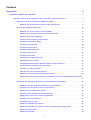 2
2
-
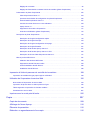 3
3
-
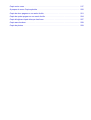 4
4
-
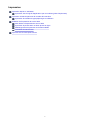 5
5
-
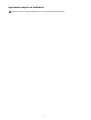 6
6
-
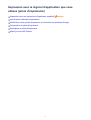 7
7
-
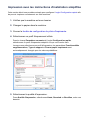 8
8
-
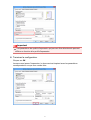 9
9
-
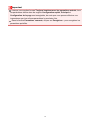 10
10
-
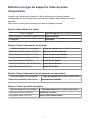 11
11
-
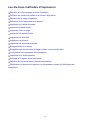 12
12
-
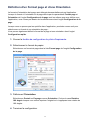 13
13
-
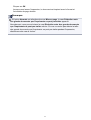 14
14
-
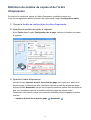 15
15
-
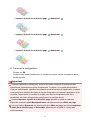 16
16
-
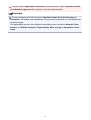 17
17
-
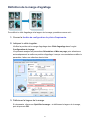 18
18
-
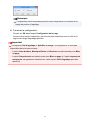 19
19
-
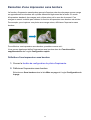 20
20
-
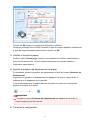 21
21
-
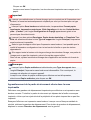 22
22
-
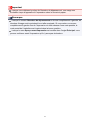 23
23
-
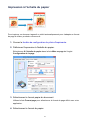 24
24
-
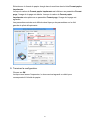 25
25
-
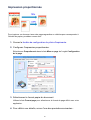 26
26
-
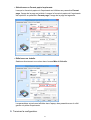 27
27
-
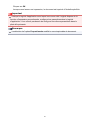 28
28
-
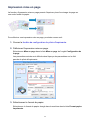 29
29
-
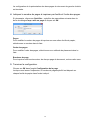 30
30
-
 31
31
-
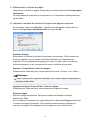 32
32
-
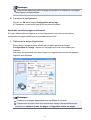 33
33
-
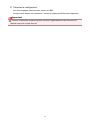 34
34
-
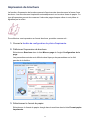 35
35
-
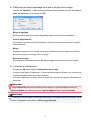 36
36
-
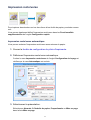 37
37
-
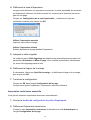 38
38
-
 39
39
-
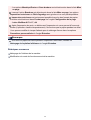 40
40
-
 41
41
-
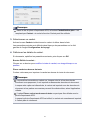 42
42
-
 43
43
-
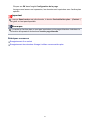 44
44
-
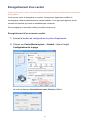 45
45
-
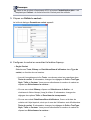 46
46
-
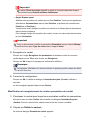 47
47
-
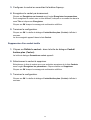 48
48
-
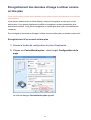 49
49
-
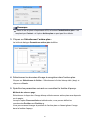 50
50
-
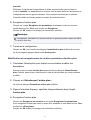 51
51
-
 52
52
-
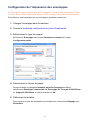 53
53
-
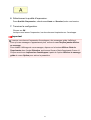 54
54
-
 55
55
-
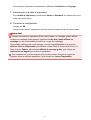 56
56
-
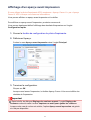 57
57
-
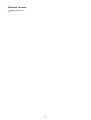 58
58
-
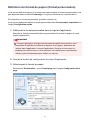 59
59
-
 60
60
-
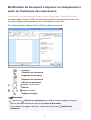 61
61
-
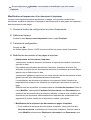 62
62
-
 63
63
-
 64
64
-
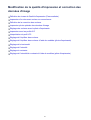 65
65
-
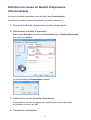 66
66
-
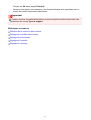 67
67
-
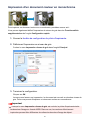 68
68
-
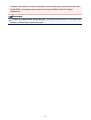 69
69
-
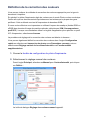 70
70
-
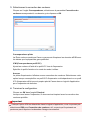 71
71
-
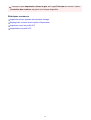 72
72
-
 73
73
-
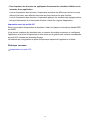 74
74
-
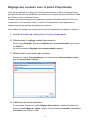 75
75
-
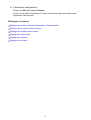 76
76
-
 77
77
-
 78
78
-
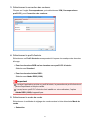 79
79
-
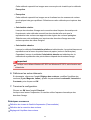 80
80
-
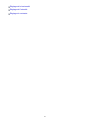 81
81
-
 82
82
-
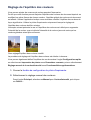 83
83
-
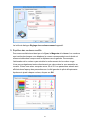 84
84
-
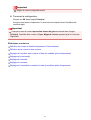 85
85
-
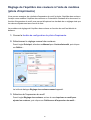 86
86
-
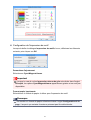 87
87
-
 88
88
-
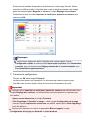 89
89
-
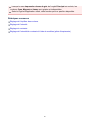 90
90
-
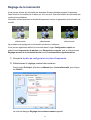 91
91
-
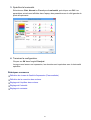 92
92
-
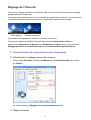 93
93
-
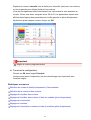 94
94
-
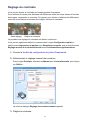 95
95
-
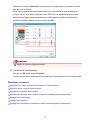 96
96
-
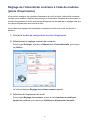 97
97
-
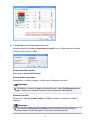 98
98
-
 99
99
-
 100
100
-
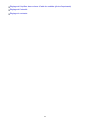 101
101
-
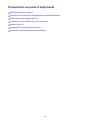 102
102
-
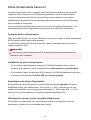 103
103
-
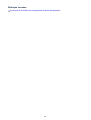 104
104
-
 105
105
-
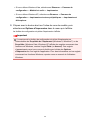 106
106
-
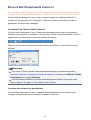 107
107
-
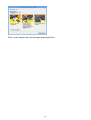 108
108
-
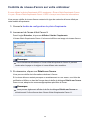 109
109
-
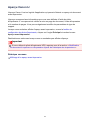 110
110
-
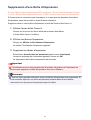 111
111
-
 112
112
-
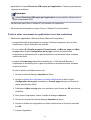 113
113
-
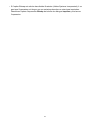 114
114
-
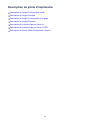 115
115
-
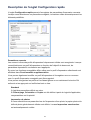 116
116
-
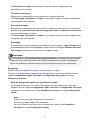 117
117
-
 118
118
-
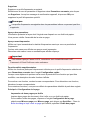 119
119
-
 120
120
-
 121
121
-
 122
122
-
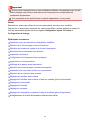 123
123
-
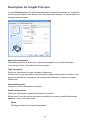 124
124
-
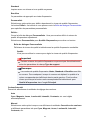 125
125
-
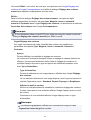 126
126
-
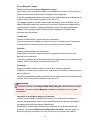 127
127
-
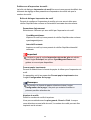 128
128
-
 129
129
-
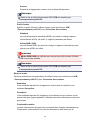 130
130
-
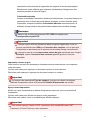 131
131
-
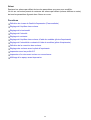 132
132
-
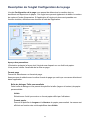 133
133
-
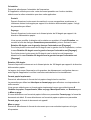 134
134
-
 135
135
-
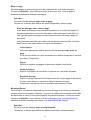 136
136
-
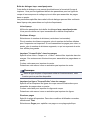 137
137
-
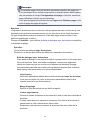 138
138
-
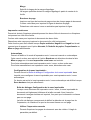 139
139
-
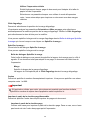 140
140
-
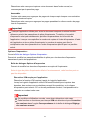 141
141
-
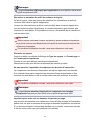 142
142
-
 143
143
-
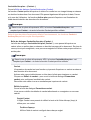 144
144
-
 145
145
-
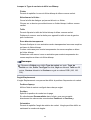 146
146
-
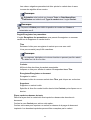 147
147
-
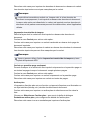 148
148
-
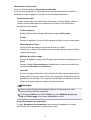 149
149
-
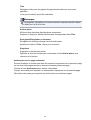 150
150
-
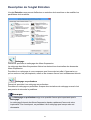 151
151
-
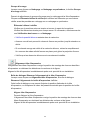 152
152
-
 153
153
-
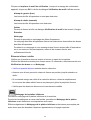 154
154
-
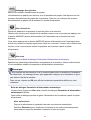 155
155
-
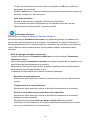 156
156
-
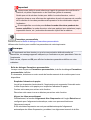 157
157
-
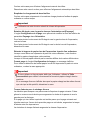 158
158
-
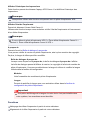 159
159
-
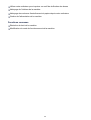 160
160
-
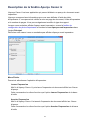 161
161
-
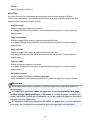 162
162
-
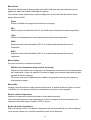 163
163
-
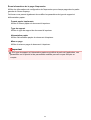 164
164
-
 165
165
-
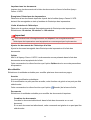 166
166
-
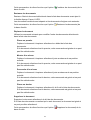 167
167
-
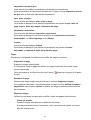 168
168
-
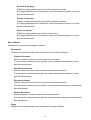 169
169
-
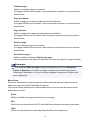 170
170
-
 171
171
-
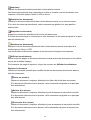 172
172
-
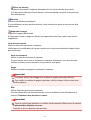 173
173
-
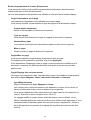 174
174
-
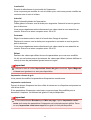 175
175
-
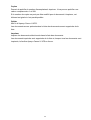 176
176
-
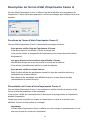 177
177
-
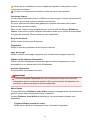 178
178
-
 179
179
-
 180
180
-
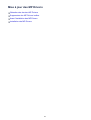 181
181
-
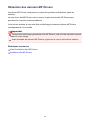 182
182
-
 183
183
-
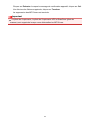 184
184
-
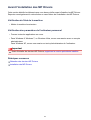 185
185
-
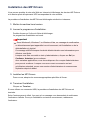 186
186
-
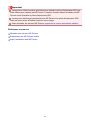 187
187
-
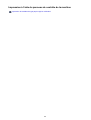 188
188
-
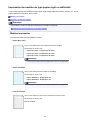 189
189
-
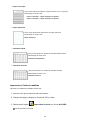 190
190
-
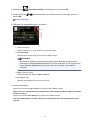 191
191
-
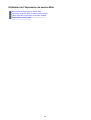 192
192
-
 193
193
-
 194
194
-
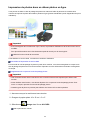 195
195
-
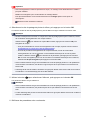 196
196
-
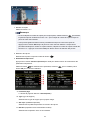 197
197
-
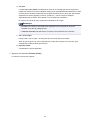 198
198
-
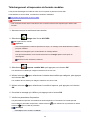 199
199
-
 200
200
-
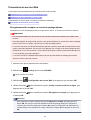 201
201
-
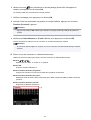 202
202
-
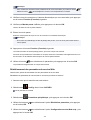 203
203
-
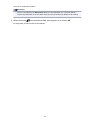 204
204
-
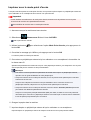 205
205
-
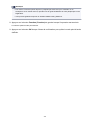 206
206
-
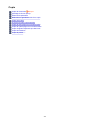 207
207
-
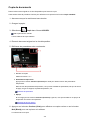 208
208
-
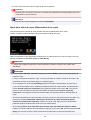 209
209
-
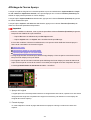 210
210
-
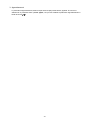 211
211
-
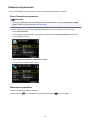 212
212
-
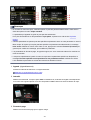 213
213
-
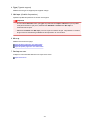 214
214
-
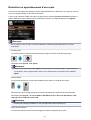 215
215
-
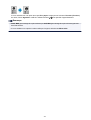 216
216
-
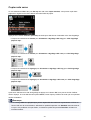 217
217
-
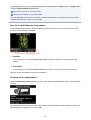 218
218
-
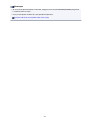 219
219
-
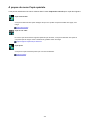 220
220
-
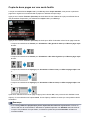 221
221
-
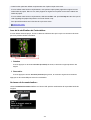 222
222
-
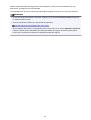 223
223
-
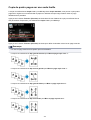 224
224
-
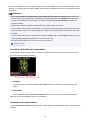 225
225
-
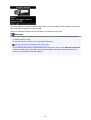 226
226
-
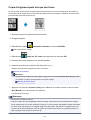 227
227
-
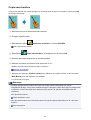 228
228
-
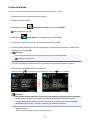 229
229
-
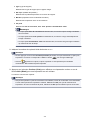 230
230
Canon PIXMA MG5550 Manuel utilisateur
- Catégorie
- Copieurs
- Taper
- Manuel utilisateur
- Ce manuel convient également à
Documents connexes
-
Canon PIXMA MX925 Manuel utilisateur
-
Canon PIXMA MX395 Manuel utilisateur
-
Canon PIXMA MX524 Manuel utilisateur
-
Canon PIXMA G1510 Manuel utilisateur
-
Canon PIXMA TS204 Manuel utilisateur
-
Canon PIXMA iP8750 Manuel utilisateur
-
Canon PIXMA MX725 Manuel utilisateur
-
Canon PIXMA MX924 Manuel utilisateur
-
Canon PIXMA G2510 Manuel utilisateur
-
Canon PIXMA MG5540 Manuel utilisateur